Spectacle 3D sur votre PC
Regardez des films et photos 3D, jouez à des jeux 3D sur votre ordinateur. L'appareil synchronise les lunettes 3D avec l'ordinateur ou l'ordinateur portable. Solution basée sur une architecture multiprocesseur de pointe et un firmware moderne, conçue pour une vitesse, une compatibilité et une qualité d'image maximales.Avantages clés
L'émetteur synchronise l'image vidéo sur l'écran du moniteur avec la commutation des lunettes actives à obturation. Cela garantit une qualité d'image 3D suffisamment élevée pour différents modèles de moniteurs et de lunettes 3D de diverses entreprises. De nombreux modèles de lunettes de différentes marques sont pris en charge. Compatibilité directe avec le pilote stéréo NVIDIA 3D Vision pour les jeux PC. Si votre écran est suffisamment rapide, la qualité d'image sera meilleure que le 3D IMAX. Vous n'êtes pas limité à un type d'écran spécifique et pouvez choisir n'importe quel écran ou projecteur avec des paramètres appropriés pour une image de grande taille. L'émetteur fonctionne avec succès avec les projecteurs 3D via le lecteur vidéo.L'appareil est équipé de nombreux réglages de qualité et d'adaptation à différents écrans et ordinateurs. Contrairement aux autres émetteurs, le nôtre peut être configuré pour obtenir la qualité d'image maximale sur votre équipement. L'appareil prend en charge une large plage de fréquences d'images. Vous pouvez connecter presque n'importe quel modèle de lunettes 3D actives, en choisissant simplement le protocole de synchronisation dans la liste.
Il est possible d'utiliser simultanément deux types différents de lunettes. Par exemple avec synchronisation Bluetooth et synchronisation IR. Vous pouvez configurer flexiblement la qualité d'image séparément pour un modèle spécifique. Firmware intégré de classe mondiale, modules logiciels écrits en assembleur, aucun synchroniseur n'est plus rapide.
Paramètres
| Fréquence d'images : | 60.. 255 FPS (Hz) |
| Types de lunettes 3D : | Obturation active SBS |
| Protocoles de synchronisation : | 12 |
| Émetteurs-récepteurs : | Bluetooth LE, Synchronisation IR |
| Bluetooth : | 2.4GHz, 40 canaux |
| Portée BT : | ~10 mètres |
| Longueur d'onde IR : | 940 nm |
| Puissance d'impulsion IR : | ~18 W max. |
| Portée IR : | ~3..8 mètres |
| Version matérielle : | Carte v4 |
| Port USB PC : | 480 Mbit/s |
| Système d'exploitation : | Windows uniquement |
Média 3D
Large choix de fichiers multimédias via les liens.Art 3D, Films, Photos, Images
Jeux 3D Compatibles
Fonctionnalités
Vous n'avez pas besoin d'utiliser de capteurs supplémentaires des écrans ou de connecter un câble de synchronisation. L'émetteur fonctionne directement via le port USB. Vous pouvez utiliser simultanément le canal IR et le canal BT pour la distribution de la synchronisation vers différents types de lunettes. Pour le canal IR, vous pouvez connecter simultanément n'importe quel nombre de lunettes du même modèle. Pour cela, choisissez simplement le protocole nécessaire dans la liste des paramètres et la puissance Tx. Pour le canal Bluetooth, généralement une paire de lunettes est connectée à un émetteur. Mais si vous avez besoin de nombreuses lunettes Bluetooth, activez l'option Bluetooth Broadcasting. Cela permet d'utiliser simultanément plusieurs centaines de lunettes sur un seul émetteur.Choix de l'écran
Pour une visualisation 3D de qualité, votre écran et votre ordinateur doivent fournir une fréquence d'images de 90 FPS et plus. Il est recommandé d'utiliser des écrans de jeu rapides avec un temps de réponse des pixels d'environ 1 à 2 ms. Ces écrans fournissent une image lumineuse avec un effet de halo ou de chevauchement minimal. Veuillez vous référer aux caractéristiques techniques de votre écran pour vérifier ce paramètre. Si le temps de réponse dépasse 3 ms, la qualité d'image se détériorera. Le pilote S3D offre des réglages pour atténuer ces problèmes. En ajustant les curseurs Left/Right Open et Left/Right Close, vous pouvez minimiser l'effet de halo, bien que cela réduise la luminosité. Vous pouvez limiter le temps d'ouverture des verres des lunettes pour ne voir que l'image complètement rendue. Le diagramme ci-dessous montre le fonctionnement de ces réglages. Pour compenser le délai de transmission vidéo vers votre écran et assurer un alignement correct des images, utilisez le réglage Frame Offset.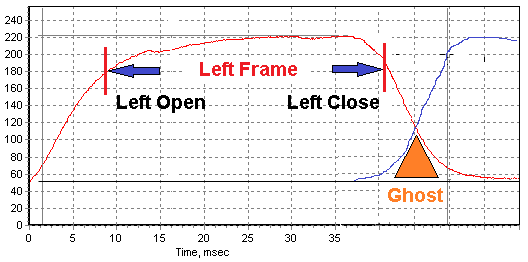
Qu'est-ce que le temps de réponse de l'écran
Meilleurs moniteurs : 120Hz, 144Hz, 240Hz
Meilleurs moniteurs pour la 3D
Consultez les sites web des fabricants de moniteurs. Choisissez des modèles avec un temps de réponse des pixels inférieur à 1 ms et une fréquence de rafraîchissement supérieure à 250 Hz. Actuellement, de nombreux modèles de qualité sont disponibles sur le marché à bas prix, jusqu'à 250 $.AOC 27G11ZE2
27″ FHD 240 Hz 0.3 ms Fast IPS - écran excellent. Fréquence de rafraîchissement 240 Hz et temps de réponse 0.3 ms, suffisant pour nos exigences. Prix environ 160 dollars US.
ViewSonic VX2479A-HD-PRO
24″ Moniteur de jeu 240 Hz, matrice avec temps de réponse 1 ms. Prix environ 130 dollars US.
PRISM+ F250i
25″ Moniteur de jeu 240 Hz Fast IPS. Marque singapourienne. Prix environ 110 dollars US.
Champions de performance
Nous avons besoin à la fois d'une activation et d'une désactivation rapide des pixels - sinon les images stéréo se mélangeront optiquement dans la matrice du moniteur, et il sera impossible d'atteindre une 3D correcte. Ce problème ne peut pas être résolu en réglant les lunettes. Les moniteurs modernes peuvent atteindre des vitesses supérieures à 500 images/seconde. Le temps de réponse des pixels peut être inférieur à 0.03 ms, par exemple pour les modèles AG276QZD ou FO27Q5P. Une telle performance exceptionnelle est plus que suffisante, la 3D sera parfaite.
Choix des lunettes
Pour vous assurer que les lunettes conviennent à votre écran, vous devez vérifier la correspondance de la polarisation de l'écran avec celle des lunettes. Cela dépend de l'angle sous lequel le film polarisant est collé sur l'écran et les lunettes. La méthode de vérification est simple : regardez l'écran de votre affichage à travers les lunettes éteintes, l'écran doit être clairement visible. Si vous tournez les lunettes dans n'importe quelle direction, l'image doit s'assombrir. De nombreux fabricants ne respectent pas la polarisation verticale du film, et vous devrez trouver des lunettes spécifiquement pour votre écran.Comment vérifier la correspondance de polarisation
Réglage des lunettes
Si la polarisation ne correspond pas, vous pouvez recoller vous-même le film polarisant des verres des lunettes. Mais cela demande de la prudence et de l'habileté. Si vous n'avez pas l'équipement, c'est un travail assez difficile. Mais beaucoup de gens y parviennent avec succès. Un exemple de recollage de l'écran d'un téléphone peut être facilement trouvé sur YouTube. Un résultat absolument parfait est obtenu en utilisant une Machine de laminage pour la réparation de téléphones mobiles. Le film se pose à plat et sans bulles d'air, comme un miroir.
Choix du meilleur film
N'achetez pas de film polarisant chinois. Dans 90% des cas, il a un très faible coefficient de polarisation, une forte absorption de la lumière et déforme en plus les couleurs. Il existe de nombreuses entreprises qui vendent des films polarisants fins et de haute qualité. Par exemple, celles-ci 3D Lens American Polarizers
Protocoles de synchronisation des lunettes 3D
Différentes lunettes sont contrôlées par des protocoles de synchronisation originaux. L'émetteur S3D prend en charge les 12 plus utilisés. Vous pouvez choisir celui dont vous avez besoin dans la liste. L'émetteur mémorise tous les réglages effectués. Via le lien, vous pouvez voir une grande liste de différentes lunettes actives à obturation et vérifier quel protocole de synchronisation elles utilisent. N'importe quel modèle de lunettes de n'importe quelle entreprise fonctionnera avec l'émetteur si le protocole correspond.
Liste des lunettes 3D publiées
Protocoles pris en charge
Pour connecter les lunettes souhaitées, ouvrez l'onglet S3D Settings dans l'application S3D Player. Si vous utilisez des lunettes Bluetooth, activez Bluetooth Transmitter et choisissez le protocole souhaité.Si vous utilisez des lunettes avec synchronisation IR, activez Infrared Transmitter et choisissez le protocole IR souhaité. Tous les réglages seront sauvegardés dans l'émetteur. Cela fonctionnera également lors du basculement de l'émetteur en mode NVIDIA.
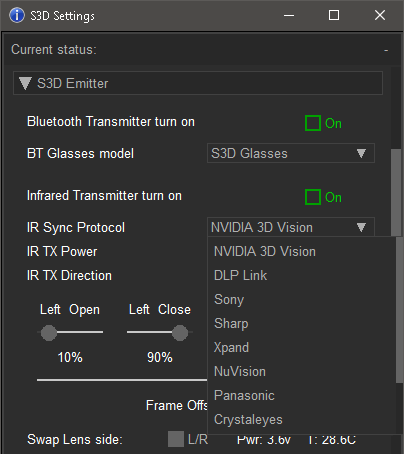
| Synchronisation IR |
|---|
| 1. NVIDIA 3D Vision |
| 2. Protocole DLP Link™ |
| 3. Protocole Sony |
| 4. Protocole Sharp |
| 5. Protocole Xpand |
| 6. Protocole NuVision |
| 7. Protocole Panasonic |
| 8. Protocole CrystalEyes |
| 9. Protocole Samsung 2007 |
| 10. Protocole Samsung 2010 |
| 11. Protocole ELSA / H3D |
| Synchronisation Bluetooth |
|---|
| 12. Protocole S3D BLE |
| 13. *Samsung 2011 BT 3DTV |
Lunettes prises en charge
Comme décrit ci-dessus. Différents modèles de lunettes peuvent utiliser leurs propres protocoles originaux ou plusieurs protocoles standard de synchronisation. Pour comprendre si les lunettes conviennent à l'émetteur, ouvrez le lien vers la liste des lunettes et regardez. Il faut dire que la meilleure qualité d'image est obtenue avec NVIDIA v2 avec un film polarisant fin à coefficient de contraste élevé. Vient ensuite DLP Link. Les lunettes Sony sont pour la plupart inutiles, parce que la polarisation de l'écran du PC et du film sur les lunettes ne correspond pas.Lunettes avec synchronisation Bluetooth :
S3D BluetoothLunettes avec synchronisation IR :
NVIDIA 3D VisionDLP Link XpanD
NuVision 60GX
Panasonic TY-EW3D2
Sharp AN-3DG20/40
Samsung SSG-2100AB
Samsung SSG-2200AR
Sony TDG-BR100/BR250
Crystaleyes

Compatibilité des lunettes et fréquences d'images
Les lunettes 3D de différents fabricants peuvent prendre en charge différentes fréquences d'images. Notre émetteur peut fonctionner à n'importe quelle fréquence de 50 à 255 Hz, mais les lunettes ne sont pas si flexibles. Lors de l'achat de lunettes 3D, assurez-vous de vérifier la fréquence d'images prise en charge. Elle doit correspondre à la fréquence d'images (FPS) délivrée par votre carte graphique.Exemple : Si la carte graphique et l'écran de votre PC fonctionnent seulement jusqu'à 60 Hz, les lunettes doivent être compatibles avec 60 Hz. Cependant, la plupart des lunettes 3D fonctionnent généralement dans la plage de 100 à 148 Hz et ne fonctionneront pas à 60 Hz. Par conséquent, votre carte graphique et votre écran doivent également prendre en charge une fréquence d'images dans cette plage de 100–148 Hz. Veuillez faire attention à la compatibilité.
La prise en charge des lunettes DLP Link est également disponible. L'émetteur conserve le contrôle total des lunettes. Cependant, comme expliqué ci-dessus, la fréquence d'images de votre équipement doit correspondre à la plage de fonctionnement des lunettes.
| Nos Lunettes S3D ont la plage de fonctionnement FPS la plus large, elles prennent en charge de manière garantie les fréquences d'images de 50 à 255 FPS. |
 Lunettes S3D
Lunettes S3D
|
|
Vous pouvez acheter S3D KIT EG avec une réduction : Émetteur + Lunettes. Ce kit sera immédiatement prêt à l'emploi. |
|
Recommandations
Le canal IR de l'émetteur peut fournir une puissance d'émission d'impulsion significative. La puissance peut être réglée dans le menu de contrôle. Pour les lunettes NVIDIA, la plage de fonctionnement stable peut atteindre 10 mètres. Essayez d'utiliser la valeur minimale suffisante pour le fonctionnement des lunettes. Un fonctionnement prolongé à des puissances élevées entraînera une dégradation de la LED IR de l'émetteur. Ne le surchargez pas inutilement.Si vous utilisez l'émetteur en mode IR, connectez-le directement au port USB du PC sans hubs intermédiaires ou longs câbles qui pourraient limiter l'alimentation. Sur un long câble, une chute de tension se produira, provoquant une réinitialisation de l'appareil. Ou l'appareil fonctionnera de manière instable.
Lecteurs 3D
Utilisez le lecteur S3D pour configurer votre système vidéo pour une qualité maximale. Ensuite, vous pouvez utiliser les lecteurs compatibles avec lesquels vous êtes à l'aise. |
Lecteur S3D |
 |
sView |
 |
Stereoscopic Player |
 |
NVIDIA 3D Vision Video Player |
Tous les lecteurs utilisant le tampon stéréo NVIDIA et la synchronisation, nécessitent l'installation d'anciens pilotes NVIDIA, comme décrit ici : Intégration avec NVIDIA La seule exception est le lecteur S3D. Il fonctionne sans les pilotes 3D NVIDIA.
Comment connecter
1. Installez le pilote USBPilote USB
Pour une installation simple, nous utilisons un pack de pilotes certifié avec signature numérique pour Windows 32-bit ou 64-bit. Utilisez la version qui vous convient. Les autres systèmes d'exploitation ne sont pas pris en charge.
2. Téléchargez le Lecteur S3D
Lecteur S3D pour Windows
Lisez comment utiliser le lecteur.
3. Mettez à jour le firmware de l'émetteur
Pour que tout fonctionne correctement, flashez la dernière version du firmware.
Mise à jour du firmware
Description de la procédure.
4. Installation et configuration
Instructions détaillées
Comment configurer le système pour vos lunettes.
5. Intégration avec NVIDIA 3D pour les jeux
Instructions détaillées
Comment connecter l'émetteur au pilote stéréo NVIDIA.
Contrôle manuel
Pour une configuration rapide des modes de fonctionnement, l'émetteur S3D a trois boutons à l'arrière. Les boutons + et - permettent de régler directement et précisément l'alignement de l'image 3D. Le bouton NVIDIA - S3D bascule rapidement entre les types de pilotes. Vous pouvez instantanément basculer en mode NVIDIA 3D VISION pour les jeux ou revenir au mode étendu S3D Média. Le mode S3D Média est destiné au Lecteur Vidéo S3D et prend en charge plus de réglages, offrant une qualité d'image supérieure.Mise à jour du firmware
Le logiciel à l'intérieur de l'émetteur est complexe, et il contient encore de nombreux bugs cachés. Nous les trouvons et les corrigeons périodiquement, et améliorons également les fonctionnalités. Par exemple, nous ajoutons de nouvelles fonctions ou des protocoles supplémentaires pour les lunettes. Vous pouvez télécharger vous-même le dernier firmware dans l'émetteur. Téléchargez les fichiers de mise à jour du firmware ci-dessous. Utilisez l'application DFU updater pour charger les fichiers dans l'appareil.Dans l'archive zip, 2 fichiers. Mise à jour pour le processeur principal et mise à jour pour le MCU Bluetooth. Téléchargez-les séquentiellement dans l'émetteur. Si le fichier Bluetooth n'est pas joint, il n'est pas nécessaire de le mettre à jour.
Pour mettre à jour le firmware, suivez ces étapes :
1. Téléchargez la dernière version de l'application DFU
2. Téléchargez les dernières versions des fichiers firmware
3. Fermez le lecteur 3D. Ouvrez l'application DFU
4. Débranchez l'émetteur de l'ordinateur
5. Appuyez et maintenez le bouton "+" pour Bluetooth
6. Appuyez et maintenez le bouton "-" pour le processeur principal
7. Connectez l'émetteur au port USB
8. Cliquez sur la ligne avec le nom du module
9. Sélectionnez le firmware avec le bouton File
D'abord : "emitter-main.fwr"
Ensuite : "emitter-bluetooth.fwr"
10. Cliquez sur le bouton Prog et attendez la fin
11. Lancez le nouveau firmware en appuyant sur Run
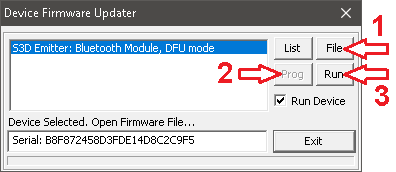

Téléchargements
Pilote pour Windows :
Pilote USB pour Windows
Mise à jour du firmware :
Firmware de l'émetteur v1.7 31 Juil 2025
Firmware de l'émetteur v1.5 15 Oct 2024
Pour modèles obsolètes v3
Utilitaire de mise à jour :
DFU updater
Pilote USB pour Windows
Mise à jour du firmware :
Firmware de l'émetteur v1.7 31 Juil 2025
Firmware de l'émetteur v1.5 15 Oct 2024
Pour modèles obsolètes v3
Utilitaire de mise à jour :
DFU updater
 fr
fr
 English
English Deutsch
Deutsch Russian
Russian Spanish
Spanish Portugues
Portugues Japanese
Japanese Korean
Korean Turkey
Turkey Bahasa
Bahasa Arabic
Arabic Hindi
Hindi Thai
Thai Melayu
Melayu Filipino
Filipino








